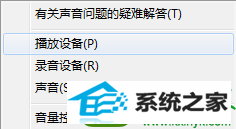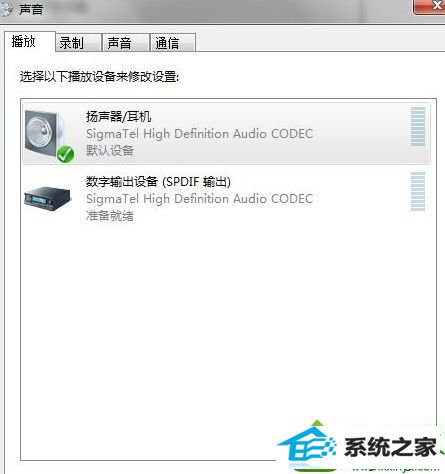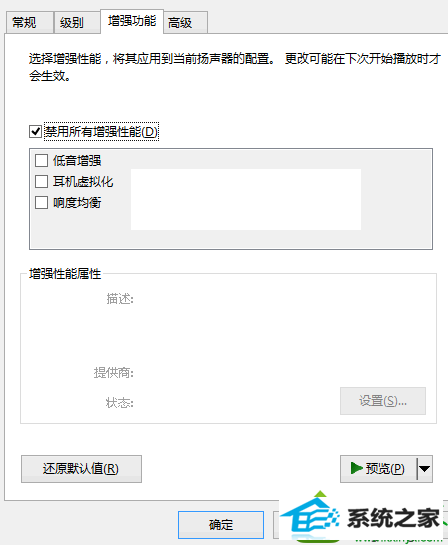今天和大家分享一下win10系统audiodg.exe问题的解决方法,在使用win10系统的过程中经常不知道如何去解决win10系统audiodg.exe的问题,有什么好的办法去解决win10系统audiodg.exe呢?小编教你只需要1、在任务栏右侧右键点击喇叭图标打开菜单,选择“播放设备”;2、随后会弹出“声音”窗口,双击你当前正在使用中的播放设备;就可以了;下面就是我给大家分享关于win10系统audiodg.exe的详细步骤::
解决方法: 1、在任务栏右侧右键点击喇叭图标打开菜单,选择“播放设备”;
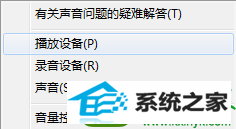
2、随后会弹出“声音”窗口,双击你当前正在使用中的播放设备;
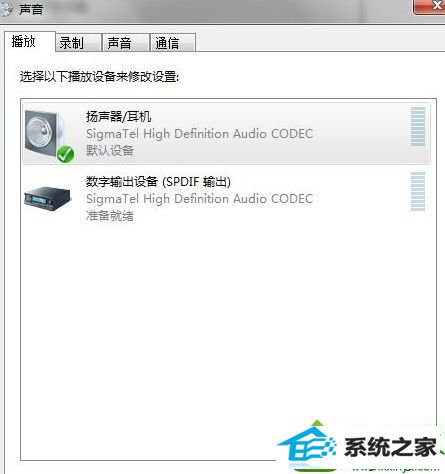
3、打开属性窗口后,切换到“增强功能”选项卡,勾选“禁用所有增强性能”,然后点击“确定”即可。
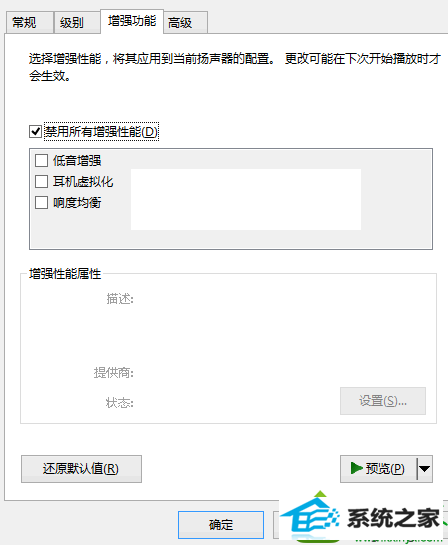
禁用了声音设置中的增强性能后,内存占用的情况将得到改善。好了,关于win10 audiodg占用很大的解决方法小编就跟大家介绍到这里了。